リモートワークに必要なツール13選!導入メリット【2025年】

リモートワークが普及するにつれ、快適に働くためのツールも増えてきました。
リモートワークならではの問題点を解決するために、ツール導入を考えている方も多いでしょう。
「在宅勤務をより快適にするツールを導入したい!」
「テレワークと相性の良いツールが知りたい」
という方はいらっしゃいませんか?
本記事では数あるリモートワークツールの中から、おすすめの13選をご紹介します。
ツールの選び方や、導入する際の注意点についても解説するので、ぜひ参考にしてくださいね。
クラウド郵便 MailMateで、複数の拠点に届く紙の郵便物をWEB上のダッシュボードで一括確認・管理できます。 郵便物のスマート管理始めませんか?
リモートワーク、テレワークを実施の課題
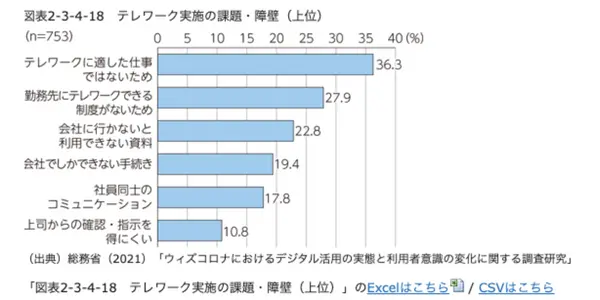
総務省が2021年に行った調査によると、テレワークの実施に関して、在宅勤務組と出社組両方に対して課題はなんであるかを尋ねた結果、以下のような課題が浮き彫りになりました:
テレワークに適した仕事ではないため (36.3%)
勤務先にテレワーク制度がないため (27.9%)
会社に行かないと利用できない資料 (22.8%)
会社でしかできない手続き (19.4%)
社員同士のコミュニケーション (17.8%)
上司からの確認・指示を得にくい (10.8%)
テレワークツールを導入することで、会社に行かないと利用できない資料問題、会社でしかできない手続き問題、社員同士のコミュニケーション、上司からの指示などの課題は、解決することができます!
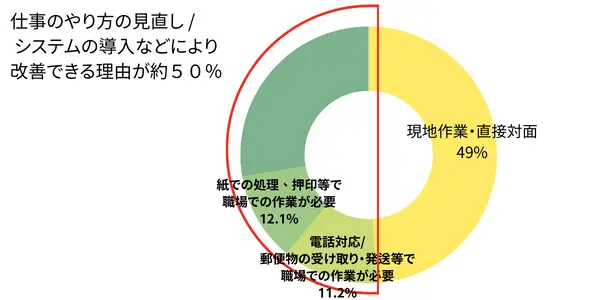
さらに、2021年に国土交通省の行った調査によると、
仕事内容がテレワークに馴染まないと回答した業種の具体的内容について
「現地作業・直接対面」が約49%に対し、
「紙での処理、押印等で職場での作業が必要」
「電話対応、郵便物の受け取り・発送等で職場での作業が必要」
など、仕事のやり方の見直し、システム・ツールの導入などのにより改善がある程度可能と思われる理由が半分を占めていることがわかりました。
つまり、テレワーク実施にあたっての課題の第1位もシステムやツールの導入を行うことである程度解決できる部分もあるということです。
テレワークを導入するメリットは何?
テレワークを導入するメリットは何?テレワークを導入することで企業と従業員両方にメリットがあることを示しています。テレワークを導入することで、企業や従業員にさまざまなメリットがあります。
ここでは、主に6つのメリットをご紹介いたします。
1. 通勤時間がなくなる

リモートワークを導入することで、家から働くことができるため通勤時間がなくなります。
出社するよりも1日に使える時間が増え、やりたいことができるようになります。
時間だけでなく、満員電車に乗るストレスや混雑している道を運転するストレスからも解放されるでしょう。
2. 生産性とパフォーマンスの向上

在宅勤務のメリットとしてよく挙げられるのが生産性とパフォーマンスの向上です。
周りに同僚がいなくなるため気が散ることが少なくなるためですが、これは自宅の環境によります。
しかし、休憩を好きな時間に取りやすいため集中もしやすいという理由もあります。
3. ワークライフバランスの向上

働き方改革が推進されているように、従業員のワークライフバランスを考えることは非常に大切です。
在宅勤務をしていると1日のスケジュールを自分で立ててタスク管理をする必要があります。同時に、自分で働き方を決めることができるという自由を手に入れます。
結果、ワークライフバランスの向上につながります。
おすすめ記事:中小企業における働き方改革の取り組み事例と働き方改革の背景
4. コスト削減

企業は、テレワークを導入することで結果的に運営コストを削減することができます。
リモートワークを快適にするためには、web会議ツールやナレッジ共有ツール、ビジネスチャットツールなどの導入が必要になります。
しかし、オフィスの賃料や電気代、水道代、交通費代などを合わせるとリモートワークをしたほうがコストを削減できる場合が多いです。
おすすめ記事:【2023年版】在宅ワークを快適にする。おすすめデスク10選!
5. 優秀な人材の確保

現在日本の中小企業は人手不足により人材の確保が難しくなっています。
しかし、テレワークを導入することで地理的な制約なしに優秀な人材を世界中にから雇用することができます。
しかし、これは完全テレワークを導入している企業に当てはまることで、テレワークをスムーズにおこなうためには、ITツールを活用してリモートワークによくあるコミュニケーションの問題を解決する必要があります。
6. 災害時にも仕事を継続できる

日本は、地震が自然災害が残念ながら多い国です。
電車やバスが止まったりすることもよくありますが、テレワークを導入することでそのような自然災害に影響されることがなくなります。
テレワークを導入するデメリットはあるの?
次に、テレワークを導入する際のデメリット、注意点についてご紹介いたします。
1. コミュニケーション不足に陥る

テレワークをしているとチームメイトと直接顔を合わせて話す機会がなくコミュニケーション不足になり情報共有や意思疎通が難しくなります。
しかし、オフィスで働いていると些細な話や挨拶などを交わすことで自然とチームワーク力を高めていくことが可能です。
そのため、テレワークを導入する際には、チーム内のコミュニケーションを促進するためにITツールを駆使する必要があります。
おすすめ記事:テレワーク勤務者はずるい!不公平感を解消するため取り組むべきこと7つ
2. 孤独感、モチベーションの低下

テレワーク中に直接人と会うことはありません。
web会議システムなどを通して同僚と話すことはあっても1日のうちの少しの時間しか人との交流がありません。
そのような理由から、毎日のテレワークに孤独感を強めていってしまう従業員もいます。
そのため、意識的に頻繁にコミュニケーションをとるようにしたり、コミュニケーションが取りやすいITツールの導入(バーチャルオフィスツール、メタバースなど)を検討した方が良いでしょう。
3. セキュリティの問題

テレワークをする場合、従業員は基本的に社外のどこからでも働くことができます。
家で働く場合もそうですが、特にカフェなどを利用したい場合はインターネットの利用に注意が必要です。
セキュリティの弱いWi-Fiなどを利用すると会社の機密情報を全部盗み取られてしまう恐れがあります。
そのため、テレワーク導入の際ははじめにインターネットやセキュリティに関するガイドラインなどを明確に定めて社内で共有しましょう。
4. テレワークができない部署も

リモートワークをスムーズに導入するためには、書類のペーパーレス化が欠かせません。ペーパーレス化を進めることで、例えばテレワーク中でも郵便物の確認のために出社する総務部も家から働くことができるようになります。
一方で、他の部署がテレワークをしているなか、総務だけが出社するような状態だと不公平感が生まれてしまいます。
リモートワークの導入を行う際には、ITツールを利用して公平にテレワークができるような環境づくりをすることがおすすめです。
関連記事:テレワーク廃止の傾向が強まる理由!|企業がとるべき対策を紹介
リモートワークの必須ツール13選
今回は全部で13種類のリモートワークをする際に必須なツールをご紹介します。それぞれ特徴が異なるので、比較しながら自分の会社に合ったものを選びましょう。
クラウド郵便ツール
クラウド郵便MailMateとは、会社の郵便物をクラウド上で受け取り・管理を可能にするツールです。
リモートワークの課題の一つである「郵便物の確認のためだけの出社」を解決してくれます。
さらに、以下のようなメリットもあります:
紙の郵便物の保管場所を確保が不要に
ワンクリックでチームメイトへ書類の共有
過去の書類を一瞬で検索
ペーパーレス化で会社全体の生産性向上
1. スタートアップ向けクラウド郵便 MailMate
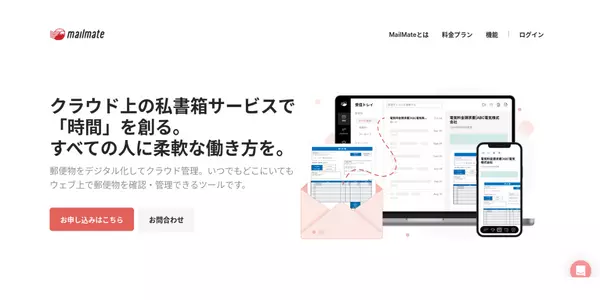
【料金】
スタンダードプラン:月額1,500円
プレミアムプラン:月額3,800円
ビジネスプラン:月額9,800円
クラウド郵便MailMateの主な機能:
郵便物の到着通知
郵便物の受け取り代行
郵便物のスキャン
ダッシュボードを複数人で管理
郵便物へのコメント・メモ
原本を福岡の施設で最長7年間保存
請求書の支払い代行 など
クラウド郵便メールメイトは、日本初の郵便物テックソリューションです。
メールメイトを導入することで、会社宛の紙の郵便物をWEB上で確認・クラウド管理することができるようになります。
郵便物の管理担当を含む会社全体フルリモート環境を整備したい企業におすすめのツールです。
クラウド郵便 MailMateで、複数の拠点に届く紙の郵便物をWEB上のダッシュボードで一括確認・管理できます。 郵便物のスマート管理始めませんか?
オンラインホワイトボード
オンラインホワイトボードとは、インターネットを通じて複数のユーザーがリアルタイムで共同作業できるホワイトボードです。ユーザーは、テキスト、描画、画像などを使ってビジュアルでアイデアを共有することができます。
例えば、ブレインストーミングや会議を行ったり、プロジェクトの計画を立てたりする時に便利です。
2. Canva
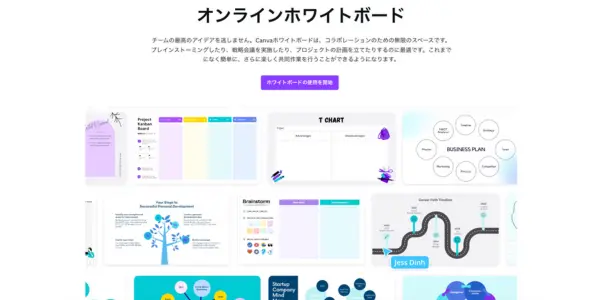
【料金】
無料プラン
Canva プロ 年額¥11,800
リモートワークに便利な機能:
1TBのクラウドストレージ
1億点以上のプレミアムストック写真、動画、オーディオ、グラフィック素材
AIを活用した20種類以上のツール
リアルタイムのコメントおよびタスクの割り当て
Canvaのオンラインホワイトボードは、リアルタイムでのチームコラボレーションに最適なツールです。無限のスペースでブレインストーミングやプロジェクト計画を行い、テンプレートやカスタマイズ可能な素材を活用して、簡単にアイデアをビジュアルで共有できます。
Web会議システム
ここでは、ZoomとGoogleMeetを紹介します。
リモートワーク中に会議を行うなら必須のweb会議システムです。顔を見て話ができるので、会議も進めやすいでしょう。
無料で使うこともできますが、無料版には利用できる通話の時間が決まっているため部屋を作り直す必要があります。
その点、有料プランでは無制限でミーティングを行うことができます。
3. Zoom
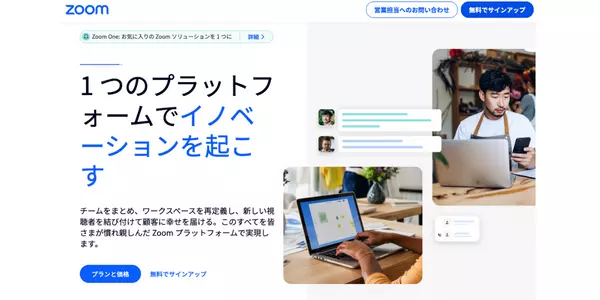
引用:Zoom
【料金】
無料(有料プランあり)
同時接続人数100名まで(有料プランは最大1,000名まで)
Zoomは、リモートワークの定番の大人数での会議にも使用できるWeb会議システムです。
リモートワークに便利な機能:
リモートコントロール機能
ホワイトボード
チャット機能
画面共有機能
などがついているので、通常の会議であれば十分に行えます。
会議メンバーにはURLの情報を送るだけでよいので、手軽に会議が開けます。
4. GoogleMeet
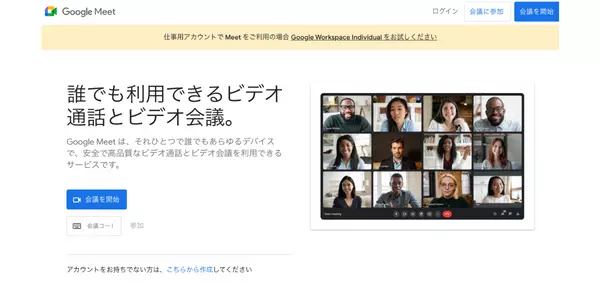
引用:GoogleMeet
【料金】
680円/月(ユーザー1名あたり)
同時接続人数100名(最大500名まで)
無料プランは2人の会議は最大24時間, 3~100人の会議は最大60分
リモートワークに便利な機能:
チャット機能
画面共有機能
字幕起こし
アンケート
ブレイクアウトセッション
録画
出欠状況確認
その他主催者むけ管理機能
Google meetもzoomと同様に無料プランを提供しています。しかし、有料プランでは全機能が使えるようになり、参加人数もプランによって増やすことができます。
さらに、Googleが運営しているので、他のGoogleアプリとの連携ができるため、GoogleカレンダーやGoogleDriveなど、他のGoogleサービスも利用している場合におすすめです。
コミュニケーションツール
テレワーク中の社内コミュニケーションを円滑にするには、気軽にやり取りできるツールがあるとよいでしょう。
ビジネスに特化したコミュニケーションツールを使えば、社内の連絡共有がスムーズにできるようになります。
5. Slack
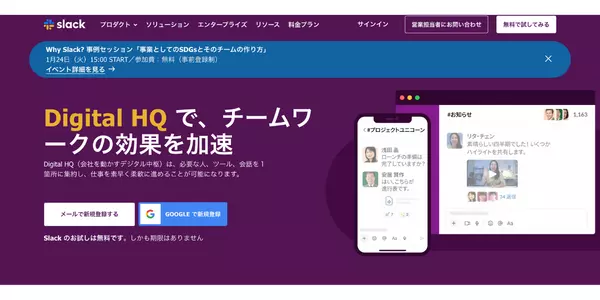
引用:Slack
【料金】
無料(有料プランあり)
ユーザー数無制限
テレワークに便利な機能:
チームやプロジェクトごとの会話
ファイル共有
ワークフロービルダー
Google DriveやOfficeなどのアプリと連携
1対1の音声通話
チームの連携をスムーズにするための機能が搭載されているチャットツールです。
他のツールとも連携しやすく、会社の状況に合わせてカスタマイズできる点も大きな魅力といえます。
プロジェクトやチームごとにチャンネルが分けられるうえ、会話の検索も容易です。
6. Chatwork
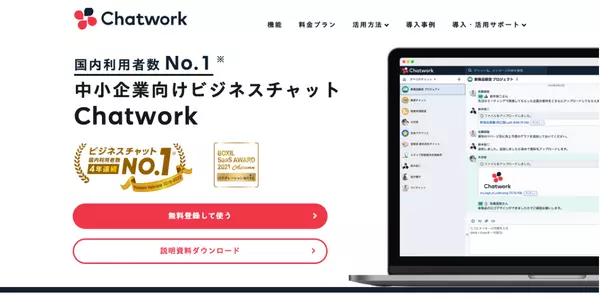
引用:Chatwork
【料金】
無料(有料プランあり)
ユーザー数100人まで(有料プランは無制限)
テレワークに便利な機能:
グループチャット
絵文字、メッセージ検索機能
タスク管理機能
ファイル管理機能
ビデオ・音声通話機能
チャットワークは、中小企業向けのビジネスに特化したコミュニケーションツールです。
仕事の効率化を図るための機能が多く搭載されています。
中でも、Chatworkの大きな特徴はタスク管理ができる点です。
メッセージをタップすればタスク追加ができるので、やるべきことを逃しません。
ファイル送付や音声通話もできるので、スムーズなやり取りが可能です。
プロジェクト管理ツール
ここでは、Trello と backlog というツールをご紹介いたします。
これらのツールを使えば、チームの進捗状況などを確認することで
「プロジェクトの進行状況がわからない」という悩みが解決できます。
7. Trello
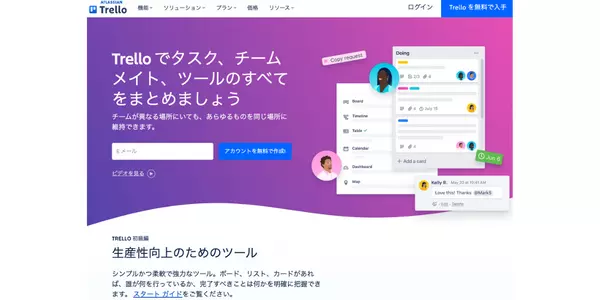
引用:Trello
【料金】
フリープラン
ユーザー数無制限
Standard:ユーザーあたり月額5USD
Premium:ユーザーあたり月額10USD
Enterprise:ユーザーあたり月額17.50USD
テレワークに便利な機能:
ボード、リスト、カードの構造でタスク管理
Google DriveやSlackなど多くのサービスと連携可能
ガンチャートの自動作成
スマホアプリ
チーム内のタスク共有
Trelloは、仕事を見える化するために役立つ様々な機能が搭載されているプロジェクト管理ツールです。
1日ごとのタスクから年間計画まで、タスクを一括管理できます。さらに、「作業中」「完了」などタスクの状態が一目でわかるので、直感的に操作が可能です。
8. backlog
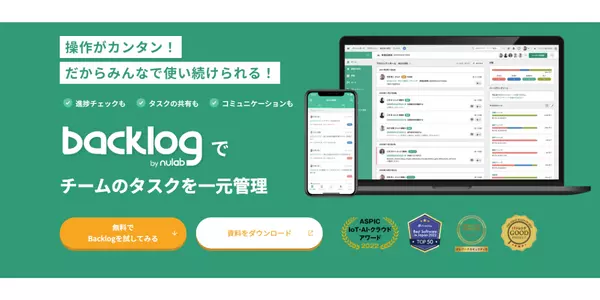
【料金】
料金:2,970円/月
ユーザー数30人まで(有料プランは無制限もあり)
テレワークに便利な機能:
カードをドラッグ&ドロップで課題の状況を変更
情報共有、保存できるwiki
ガンチャート機能
課題のカテゴリをカスタマイズ
ファイル共有
backlogにはプロジェクトの進捗を見える化し、担当者や期限も明確にしてくれる機能が備わっています。
会議の議事録やメモなどの文書も管理・共有できるので、作業の進捗に役立つでしょう。
絵文字やスター機能を使えば、リモートワークで疎かになりがちな表情や感情豊かなコミュニケーションも可能です。
backlogは、経済産業省や株式会社マネーフォーワード、JR西日本などの有名な団体にも導入されています。
社内ナレッジ共有ツール
ここでは、NotePM と GoogleDrive というツールをご紹介いたします。
リモートワーク中、「この情報を確認したい」と思った時に役立つのがこのツールです。
社内の情報共有ができるので、自宅でもストレスなく情報が手に入ります。
9. NotePM
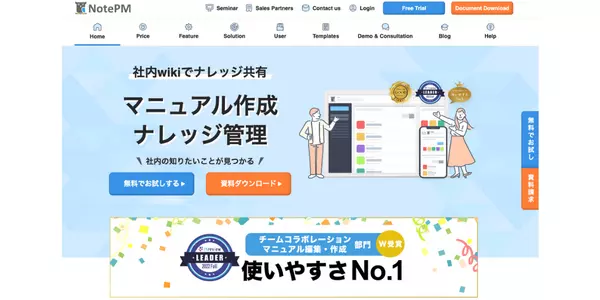
【料金】
プラン8:月額4,800円 ユーザー数8名
プラン15:月額9,000円 ユーザー数15名
プラン25:月額15,000円 ユーザー数25名
プラン50:月額30,000円 ユーザー数50名
プラン100:月額60,000円 ユーザー数100名
より大きなプランもあります
テレワークに便利な機能:
ファイル保存
マニュアル作成
検索機能
動画共有
変更履歴の記録
レポート出力機能
アクセス制限
NotePMは、社内の知識やノウハウを共有・一元管理するためのツールです。
マニュアル作成、社内の情報、議事録など情報の共有に役立つ機能が提供されています。
コメントやいいね!機能も付いているので、コミュニケーションにも役立つでしょう。
特にNotePMの強みは、検索機能が優れていることです。
たとえばWordファイルもExcelファイルもまとめて検索をかけられるため、すぐに必要な情報にたどり着きます。
10. GoogleDrive
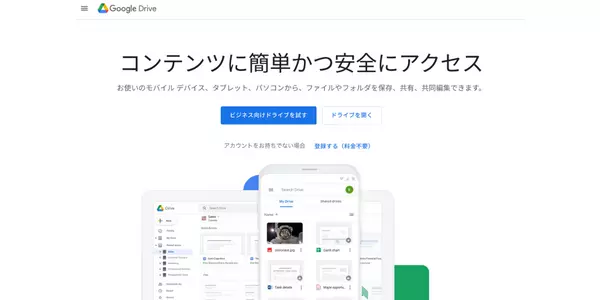
【料金】*Google workspace
Business starter: 月額680円 容量30GB
Business standard: 月額1,360円 容量2TB
Business plus: 月額2,040円 容量5TB
Enterprise standard: 月額2,260円 容量5TB
Enterprise plus: 月額3,400円 容量5TB
テレワークに役立つ機能:
ファイル保存
オフライン環境で操作可能
ファイルの共有、同時編集
アクセス権限
フォルダーの共有
Google Driveは、リモートワークでもチームで一緒に働くことを可能にする社内ナレッジ共有ツールです。
ファイルの保管はもちろん、リモートワークに必須の共同編集も可能です。
Googleの各種ツールだけでなく、Microsoft OfficeのファイルやAdobe、Slackなど多様なツールと連携できます。そのため一元化して管理したい方におすすめです。
勤怠管理システム
11. ジョブカン
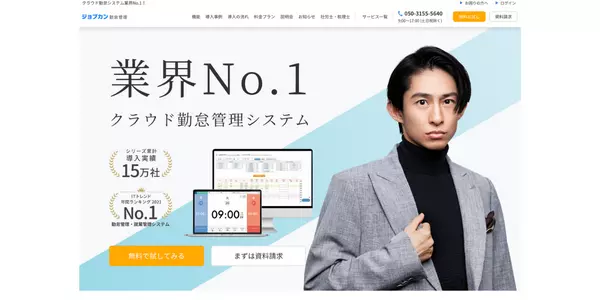
【料金】
無料プラン 機能制限あり
プラン1 ユーザーあたり月額200円 機能1つ
プラン2 ユーザーあたり月額300円 機能2つ
プラン3 ユーザーあたり月額400円 機能3つ
プラン4 ユーザーあたり月額500円 機能4つ
勤怠管理システムジョブカンの主な機能:
様々な打刻方法
出勤管理
シフト管理
休暇管理
スマホ対応
工数管理
集計
超過労働対策
外国語表示
医療機関特化
ジョブカンは、さまざまな打刻方法に対応しているのに加えて、高いカスタマイズ性が特徴的な勤怠管理ツールです。さらに、働き方改革法にも対応しているため、安心して利用することができます。リモートワークでの勤怠管理に悩んでいるなら、ジョブカンが役立つでしょう。
さまざまな機能がありますが、必要なものだけ選べるためコストパフォーマンスがよいのも魅力です。労務管理や給与計算など、ほかのジョブカンシステムとの連携もできます。
12. Kincone (キンコン)
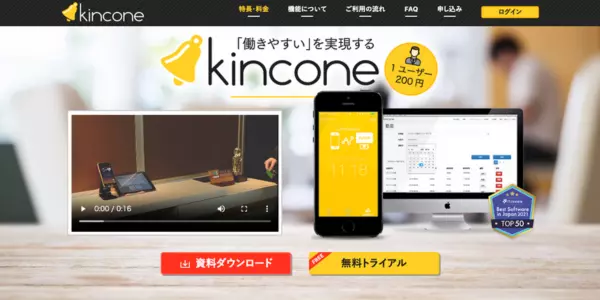
Kinconeは、月額200円からの低コストで始められる勤怠管理システムです。
出社の場合は、出勤時と退勤時にICカードをタッチするだけで交通費と勤怠を同時に読み取ることができます。
一方で、テレワークの場合、アプリやブラウザ画面からの打刻するか、チャットツールと連携して「おはようございます」や「お疲れ様でした」とメッセージを送信することで打刻する方法があります。こうすることで、勤怠管理システムを開く必要がなく、いつも使っているチャットツール内で打刻を完了させることができ、忘れを防止します。
また出勤、退勤打刻については位置情報の取得も可能です。
【料金】
従業員1人あたり月額200円
初期費用0円
2ヶ月の無料トライアル
勤怠管理システムキンコンの主な機能:
ICカードで打刻
ブラウザ・アプリで打刻
チャットツールで打刻
出勤・退勤の位置情報を記録
アラート機能
労働時間管理
交通費・訪問先の情報を自動入力
オンライン契約ができるツール
13. SignTime
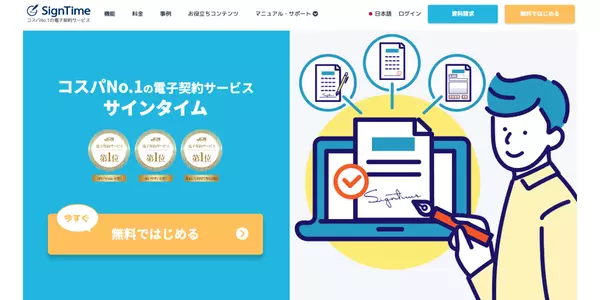
【料金】
フリープラン 合計25通まで ユーザー数3名
エントリープラン 合計10通まで ユーザー数3名
ビジネスプラン 合計50通まで ユーザー数無制限
プライムプラン 合計50通まで ユーザー数無制限
電子契約サービスSignTimeの主な機能:
身分証明書などの添付を依頼できるファイル添付機能
書類タグ機能
複数ファイル形式に対応
署名者の順序を指定
フォントやサイズを変更
英語対応
印鑑機能
手書きサイン風機能
Sign Timeは、コスパNo.1の電子契約サービスで、無料で使い始めることができます。
誰でも簡単に電子契約書を作成することが可能な上に、サインする側の登録は必要ありません。
他の電子契約サービスにありそうでなかった機能や新しい機能がどんどん頻繁に追加されているため、コスパ最強な上に使い勝手も抜群です。安全性も守られているので、取引先とも安心して利用できますよ。
リモートワークツールを選ぶポイントは使いやすさ

特に初めてのツールを導入する場合、使いづらいと社内に定着しにくくなっていまいます。
そのためツールを選ぶ際は、以下3つの観点から使いやすさを確認してください。
1. 操作性が高く、感覚的に使える
2. オフィスでの働き方と大きく変わらない
3. サポート体制が整っている
まずはツールそのものの使い勝手が重要です。
ツールの使い方を覚えるのに時間がかかっては意味がないので、ある程度感覚的に操作できるものがよいでしょう。
またオフィス勤務と同等に働けるツールを使えば、メンバーの負担は少なくて済みます。
「リモートワークだからこの業務はできない」
「この情報が見られない」
という状態を減らせるツールがおすすめです。
そしてツールのサポート体制も確認しておきましょう。
導入後に予期せぬ問題が起こることや、新たな疑問点がでてくることもありえます。
その場合に相談できるサポート体制が整っていれば安心です。
リモートワーク ツールを導入する際の注意点2つ

いくら便利なツールであっても、急な導入は混乱を招いてしまいます。
社内に新しいツールをスムーズに導入したければ、事前の準備や確認が必要です。
1. 問題点をもとにツール導入の目的を明確化する
メンバーに説明なく新しいツールを導入してしまうと、なかには反発を抱く人もいるかもしれません。まずは「なぜこのツールが必要なのか」という点を明確にしておきましょう。
リモートワークに多い問題点には、たとえば以下の3点があります。
1. 社内のコミュニケーションが不足する
2. 業務やプロジェクト内の進捗管理がしづらい
3. セキュリティが脆弱になる
こうした問題点をはっきりさせたうえで、「コミュニケーションを活発化するためにこのツールを導入する」など目的を明確化してください。
2. セキュリティが維持されることを確認する
ツールを導入することで社内情報が漏洩することのないよう、セキュリティ面の確認は必須です。
パスワードの管理やアクセス権限など、あらかじめ確認しておくべき項目をまとめておくとよいでしょう。
あわせてツールを導入する際は運営会社も確認し、信頼できるかどうか判断してください。
またメンバーが行うセキュリティ対策として、あらかじめツールの使い方をルール化しておくと安心です。
ツールを活用して快適なリモートワークを
ここまでリモートワーク環境をよりよくするためのツールや、その選び方・注意点をご紹介しました。
会社に合ったツールを選び、快適にリモートワークを行ってください。
また、リモートワーク中でも郵便物の確認のために出社している人がいる場合は、クラウド郵便のMailMateがおすすめです。
メールメイトは、会社の紙の郵便物を受け取り・スキャン代行、原本は福岡の施設で最長7年間保管いたします。紙の郵便物がWEB上で受け取れるため、郵便物のための出社が不要になります。受け取った郵便物データは、社内で共有・クラウド保管が可能です。
現在、最初の30日間は全額返金保証がついています。気になった方は、ぜひお気軽にお問い合わせください。
関連記事:
クラウド郵便 MailMateで、複数の拠点に届く紙の郵便物をWEB上のダッシュボードで一括確認・管理できます。 郵便物のスマート管理始めませんか?🖥
郵便物を受け取るためだけに帰宅や出社してませんか?
クラウド郵便で世界中どこにいてもあなたに届く紙の郵便物をリアルタイムにオンラインで確認することができます。

